Este tutorial esta realizado por mi, y no está permitido copiarlo ni reproducirlo en otros sitios, sin mi
consentimiento escrito. Si lo deseas,
puedes ponerte en contacto conmigo a mi correo
Lo he realizado desde PSP X9, pero puedes realizarlo desde
otras versiones PSP.
Si utilizas colores diferentes, puedes jugar con los modos
de capa, o cambiar color, matiz y saturación, a tu gusto
Recuerda: Los tubes e imágenes, son propiedad exclusiva de
sus autores, y no puedes compartirlos sin su permiso
Después solo tienes que cerrar (X) en la ampliación, para volver al tutorial.
1 Imagen .jpg, Imagen fractal encontrada en Pinterest (1)
**Elige una imagen con colores
que te agraden, serán los que determinen los colores de tu trabajo. Aquí yo
opté por un fractal. En el archivo comprimido te dejo algunas imágenes de este
tipo, por si quieres utilizarlos
1 Tube principal, mujer, de Nikita (156914731012_femmes_nikita)
Gracias
Mascara, de Yedra (Masc131©Yedralina)
1 Pincel (5flowerwa) Gracias
OPCIONAL: 1 Preset Herramienta Selección (Preset_Pick_303-©Yedralina.PspScript)
** Guarda el preset Selección,
en la carpeta Ajustes, predeterminada de tu PSP
Filtros
Mura’s Seamless… Emboss at Alpha
Mehdi… Sorting tiles
Unlimited 2.0
*Filters Factory Gallery
J… Drink To Me
* Filters Factory Gallery
D… Shoutin'!
AAA Frame... FootFrame
OPCIONAL:AAA Filters… Custom
OPCIONAL: Graphics Plus… Cross Shadow
** Los filtros marcados con (*)
se han utilizado desde Unlimited 2.0
Colores utilizados:
**Los colores a elegir, deberás
tomarlos de tu trabajo, en el paso 9, para formar con ellos, el marco a tono
con tu imagen
En mi caso, fueron estos:
1
Abre una imagen nueva, transparente, de 950 x 650 pix
Seleccionar todo
Editar… Pegar en la selección, la imagen .jpg que has
elegido
Anular selección
2
Efectos de Imagen… Mosaico integrado (Predeterminadas/
Transición 100)
Ajustar… Desenfocar… Desenfoque gaussiano (15)
3
Complementos… Mehdi… Sorting tiles (250/ Plus)
Efectos Geométricos… Sesgar (H/ Repetir/ 45)
Efectos de Reflexión… Espejo giratorio (90)
Efectos de Reflexión… Espejo giratorio (0)
4
Denuevo: Efectos Geométricos… Sesgar (mismos ajustes
anteriores)
De nuevo: Efectos de Reflexión… Espejo giratorio (90)
Efectos de Bordes… Realzar mas
OPCIONAL: Complementos… Unlimited 2.0… Filters Factory
Gallery J… Drink To Me (Ajuste predeterminado: 15)
5
Sitúate en la capa del fondo
Duplicar
Capas… Organizar… Traer al frente
Complementos… Unlimited 2.0… Filters Factory Gallery D… Shoutin'! (Ajustes predeterminados)
Sitúalo ajustando la herramienta Selección (K en el teclado)
o utiliza el preset Selección
que adjunto (Preset_Pick_303-©Yedralina.PspScript)
** Pulsa M para desactivar la
herramienta Selección
6
Complementos… Unlimited 2.0… Filters Factory J… Drink To Me
(ajuste predeterminado: 15/ x 3 veces)
Complementos… Mura’s Seamless… Emboss at Alpha (ajustes
predeterminados)
Efectos de Bordes… Realzar
Efectos 3D… Sombra (0/ 0/ 100/ 30/ #Negro)
Cambia el modo de esta capa a Luz fuerte
7
Capas… Nueva capa de trama
Pinta esta capa con color blanco
Capas… Nueva capa de mascara, a partir de una imaen (Masc131©Yedralina)
Capas… Fusionar… Fusionar grupo
Complementos… Muras Seamless… Emboss At Alpha (ajustes
predeterminados)
Aplica la sombra anterior que tienes en memoria (0/ 0/ 100/
30/ #Negro)
Cambia el modo, de esta capa, a Superposición
8
Capas… Nueva capa de trama
Activa ha herramienta Pincel y ajusta (5flowerwa)
Aplica este pincel, en color blanco
Aplica la misma sombra anterior, en memoria
Cambia el modo, de esta capa, a Pantalla u otro a tu gusto
Sitúa el pincel, como en la imagen final y aplica una sombra
a tu gusto
9
Toma ahora dos colores de tu trabajo, uno oscuro y otro
claro
Image… Añadir bordes, simétrico, de 1 pix, en color oscuro 1![]()
Image… Añadir bordes, simétrico, de 10 pix en color claro 2![]()
Image… Añadir bordes, simétrico, de 1 pix, en color oscuro 1![]()
Image… Añadir bordes, simétrico, de 1 pix, en color claro 2![]()
Image… Añadir bordes, simétrico, de 1 pix, en color oscuro 1![]()
Image… Añadir bordes, simétrico, de 25 pix, en color claro 2![]()
Seleccionar todo
Selecciones… Modificar… Contraer (6)
Complementos… AAA Frames… Foto frame
Seleccionar todo
Selecciones… Modificar… Contraer (38)
Selecciones… Invertir
Aplica de nuevo el efecto Foto Frame, con los mismos ajustes
anteriores
Anular selección
10
OPCIONAL_ AAA Filters… Custom (Landscape/ Brightness -5)
Imagen… Cambiar tamaño, de todas las capas, a 1000 pix de
ancho
** Al llegar aquí, mi 2º
trabajo, quedó demasiado oscuro para mi gusto, así aplique el filtro Graphics
Plus… Cross Shadow (ajustes predeterminados) para dar un poco más de claridad.
Es por eso que podrás ver este trabajo algo diferente. Tu puedes hacer lo
mismo, si te es necessario
11
En una capa nueva agrega el tube principal que has elegido
Cambia el tamaño, si es necesario (en mi caso a 85%)
Aplica una sombra y sitúalo a tu gusto
12
En una capa nueva, agrega tu firma o marca de agua
Capas…Fusionar… Fusionar todo (aplanar)
Listo! Ya solo tienes que guardar tu trabajo, como imagen
.jpg
Otro ejemplo:
Imagen fractal encontrada en Pinterest
Mujer de Sonia (SoniaTubes_9702) Gracias
Gracias por hacer mi tutorial, espero que te haya gustado, y
te sea de ayuda en tu aprendizaje con
PSP.
Si lo deseas, puedes enviarme, tus dudas o tu versión a
través de mi correo![]()
Me encantará ver tu trabajo


 ** Grazie mille cara Pinuccia per il tuo eccellente lavoro**
** Grazie mille cara Pinuccia per il tuo eccellente lavoro**
Tutorial original de ©Yedralina –08 Mayo 2022
Prohibida su copia y distribución sin su consentimiento
©2005-2022 ©Yedralina
CADA FLOR… por ©Yedralina se distribuye bajo
una Licencia Creative Commons Atribución








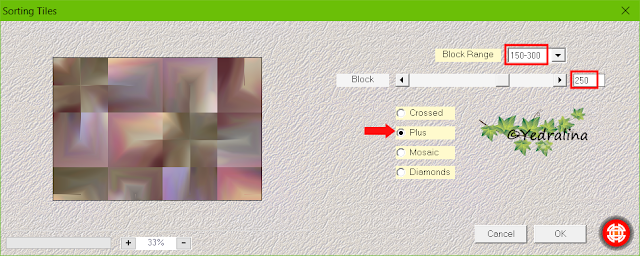




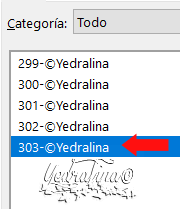














No hay comentarios:
Publicar un comentario